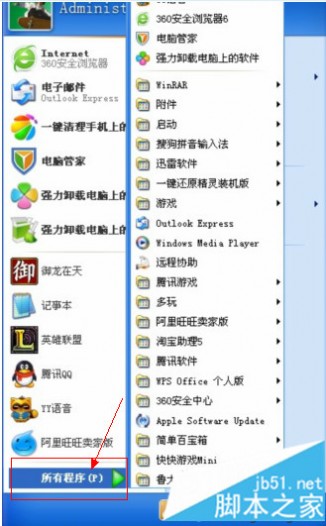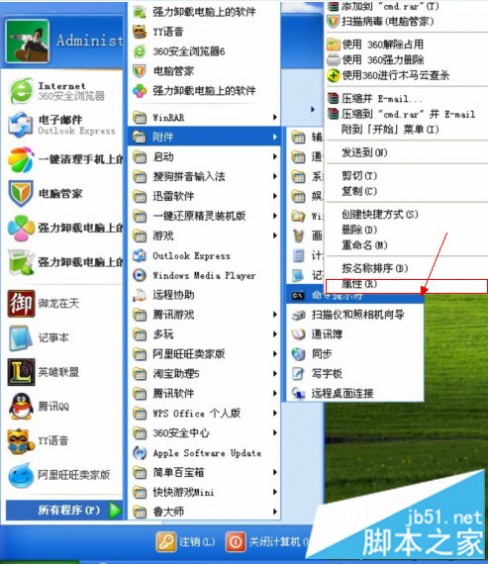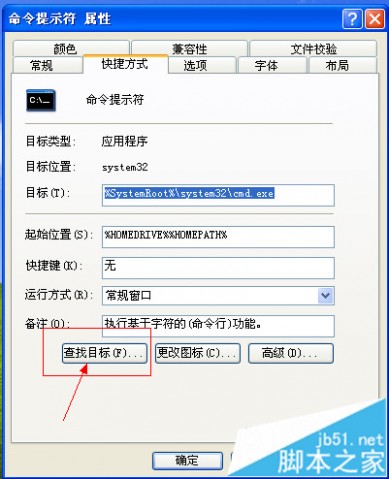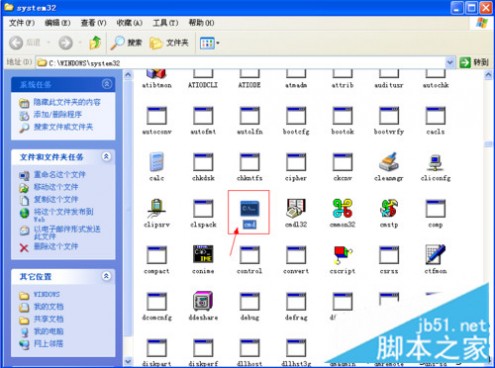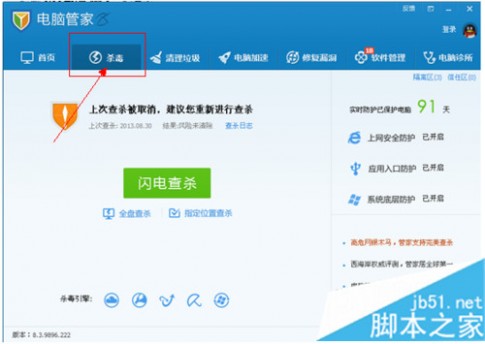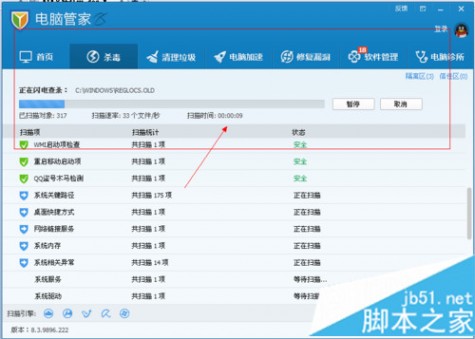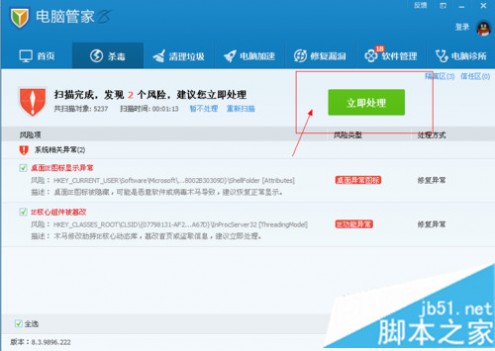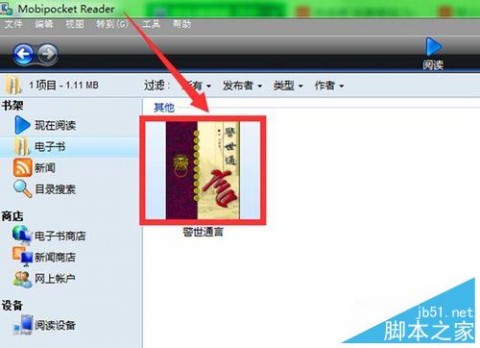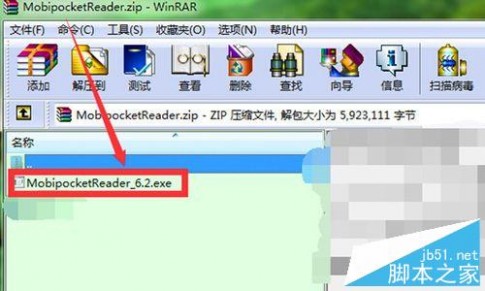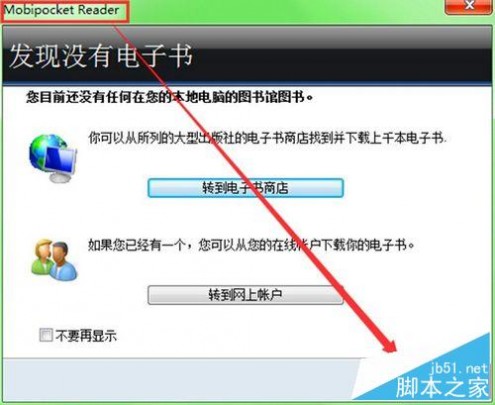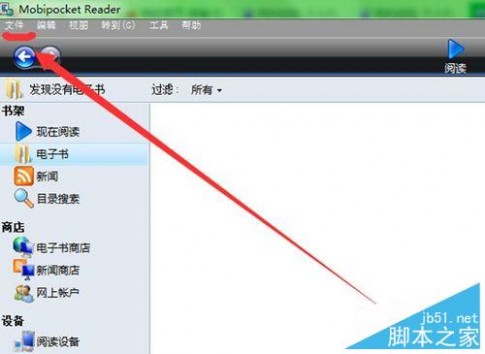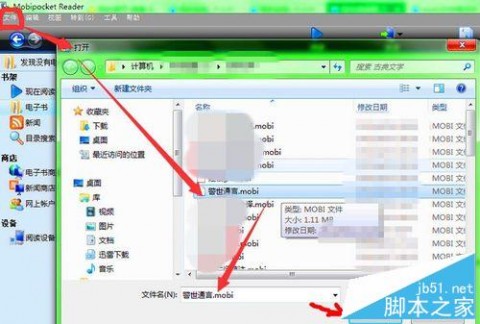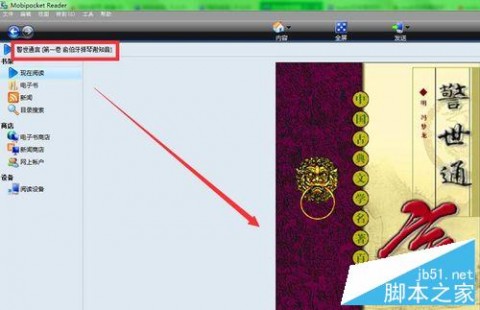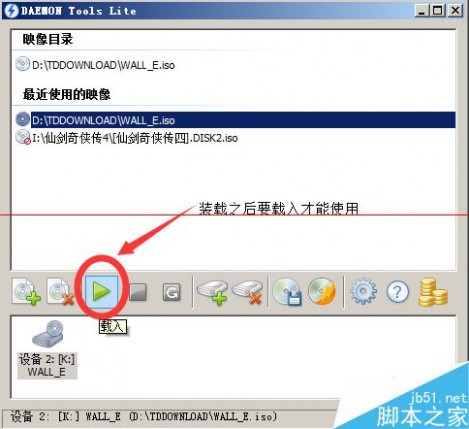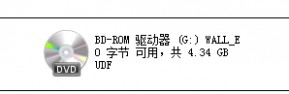一 : win7系统打不开Exe格式文件怎么办
.Exe是比较常见的文件格式,exe是可执行文件的文件格式之一,可以在系统中直接运行。最近有win7操作系统用户不慎在网上下载到木马病毒,导致Exe文件打不开了,该如何解决呢?大家不要慌张,下面小编分享win7操作系统打不开Exe格式文件的解决方法。
解决方法一:
1、打开开始菜单 找到所有程序;
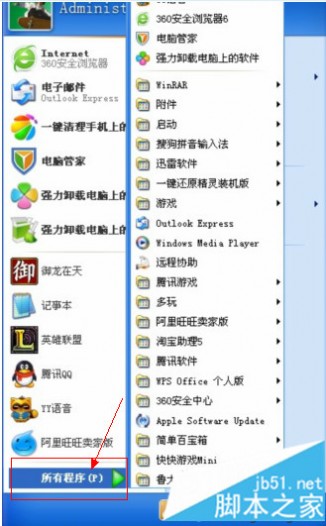
2、在所有程序中找到命令提示栏的属性;
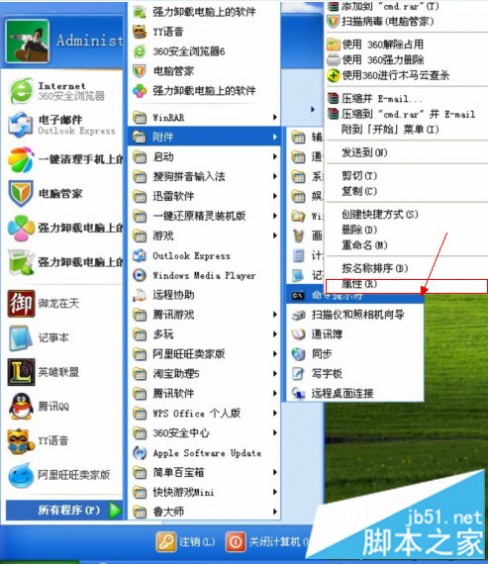
3、打开后再当前页面点击查找目标;
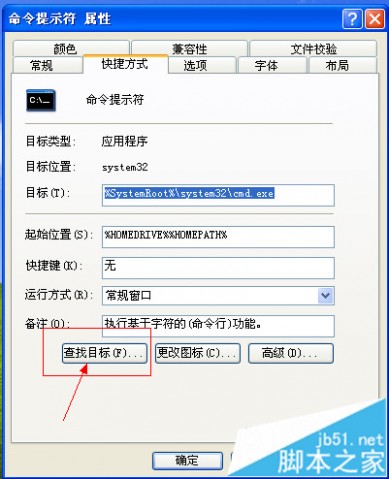
4、通过查找目标打开的界面通过重命名将CMD。EXE修改成CMD即可。
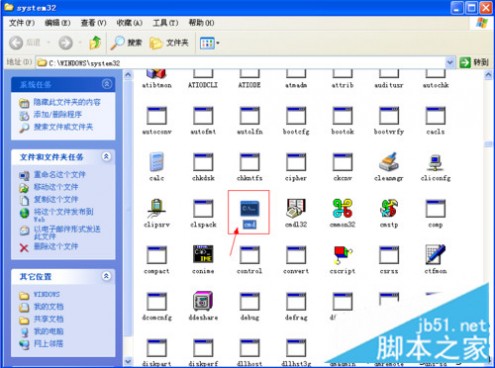
解决方法二:
1、打开腾讯电脑管家杀毒页面;
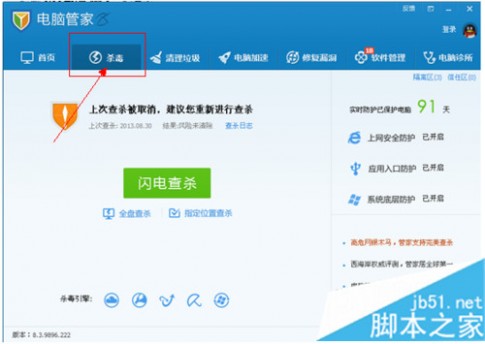
2、点击当前页面查杀按钮;
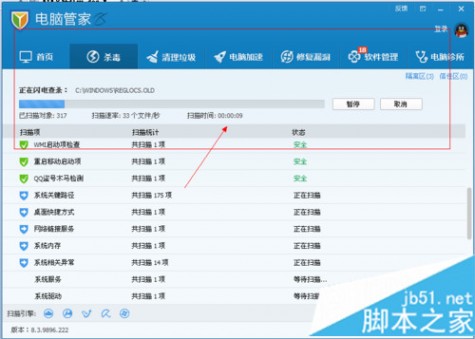
3、对查杀后的结果进行立即处理;
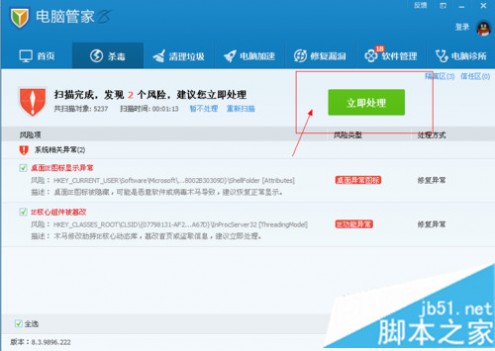
4、重启计算机。
上述内容就是关于win7操作系统打不开Exe格式文件的解决方法,简单设置之后,我们就可以轻松打开Exe格式文件了。
二 : mobi文件格式怎么打开?mobi打开图文教程
mobi格式是亚马逊电子书格式,可以用亚马逊电子设备打开观看。我们也可以使用电脑,利用专门的软件进行观看,不过需要安装【
mobi(亚马逊)文件格式阅读器】,才可以打开mobi文件。下面小编就为大家分享mobi打开图文教程,一起来看看吧!
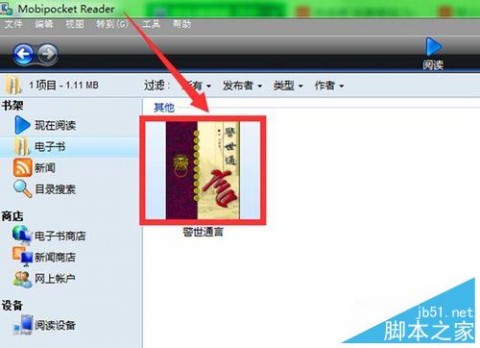
mobi打开步骤
1、下载【mobi文件格式阅读器】
- 软件名称:
- mobi(亚马逊)文件格式阅读器 绿色免费版
- 软件大小:
- 1024KB
- 更新时间:
- 2012-05-15
2、解压运行exe文件
下载好后,解压,双击exe文件,直接运行,如图
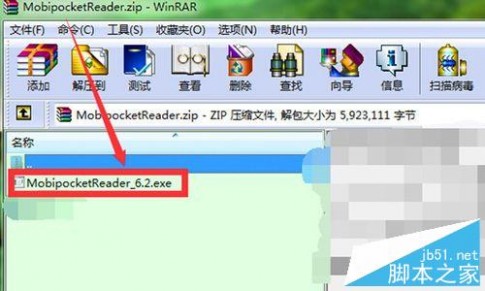
3、提示【发现没有电子书】
因为是第一次打开软件和使用,所有我们选择“关闭”即可,如图
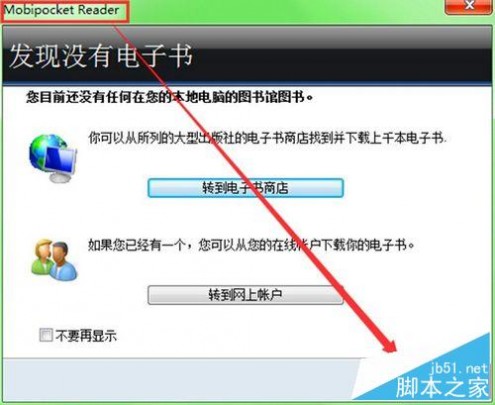
4、找到软件菜单栏的【文件】
单击“文件”,右键选择“打开”操作,如图
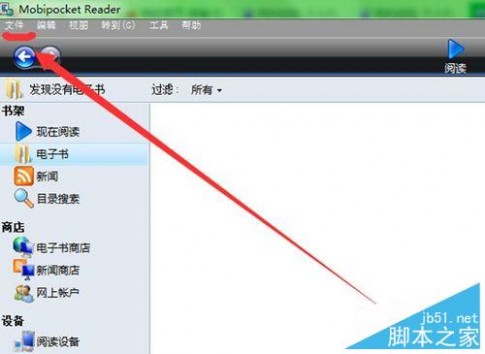
5、选择要打开的mobi文件
我选择了一个文件(警世通言)进行演示,选定,打开,如图
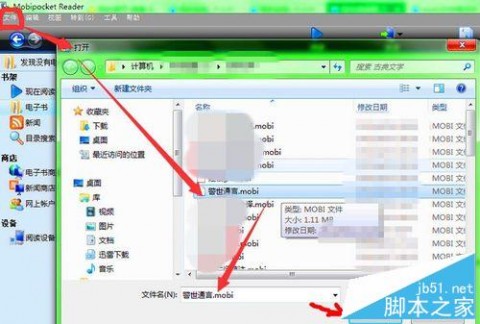
6、mobi文件打开成功后,显示文件的封面图
“警世通言”的封面我们可以看到了,打开成功,可以阅读了,如图
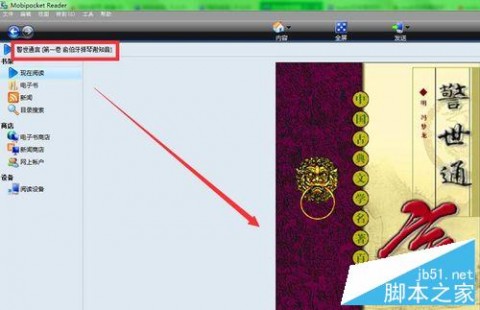
以上就是mobi文件格式怎么打开方法介绍,大家看明白了吗?方法操作简单,希望能对大家有所帮助!
三 : iso文件如何打开,ISO是什么格式的文件?
在日常的电脑使用中,我们经常需要下载一些文件,有的时候我们下载的文件是没有关联的,因此也就无法打开,例如:ISO文件在一般的电脑上就没有关联,那么ISO是什么文件呢?
答:ISO是一种光盘镜像文件,无法直接使用,需要利用一些工具进行解压后才能使用。以下将介绍两款最常用的ISO解压软件。只要当我们了解了iso文件是什么文件之后,要打开该文件就变的比较简单了,下面就详细为大家讲解下如何打开iso文件。
iso文件用什么打开?
①使用光驱可以打开iso文件
在上边,61阅读小编已经提到过了,ISO是一种光盘镜像文件,因此我们只需要将iso文件写入到光盘当中,一些同学肯定会问:如何写将iso文件写入到光盘呢?首先您的电脑光驱必须是刻录光驱,然后烈火网向您推荐免费的刻录软件nero,再参照烈火网给出的Nero刻录使用教程,就可以完成光盘记录了,最后将光盘放在光驱中,就可以打开iso文件软件了,不过这种方式比较复杂哦,有的同学的电脑可能没有刻录光驱,或者有刻录光驱而没有空光盘,又或者ISO文件很小,不值得浪费一张光盘,这时候怎么办呢?请看第2种打开ISO的方法。
②使用虚拟光驱软件可以打开ISO文件
目前网上可以找到很多虚拟光驱软件,不过编辑需要提醒大家的是不少网站下载的虚拟光驱软件都含有病毒,所以下载的时候建议去大网站下载更可靠些。目前比较有口碑的虚拟光驱软件主要有:精灵虚拟光驱(Daemon Tools Lite)、UltraISO虚拟光驱、LevinISO虚拟光驱等等,网上可以找到很多,这里就不详细介绍了,有兴趣的朋友可以自己去针对自己喜欢的虚拟光驱软件去学习下。
使用虚拟光驱软件打开ISO文件
使用虚拟光驱打开ISO文件,其实与光驱打开类似,但是与传统的光驱相比更加方便,而虚拟光驱只是使用专门的模拟光驱的方式实现程序打开ISO文件,打开之后运行界面与光驱打开类似,只是开始安装操作虚拟光驱的时候有些难度,熟悉了虚拟光驱软件打开就很容易了,在这里为了方便朋友们使用虚拟光驱,61阅读为大家分享了Daemon Tools精灵虚拟光驱使用教程,欢迎阅读。
③使用新版的WinRAR压缩解压软件可以打开iso文件
首先,如果您的计算机上没有安装WinRAR压缩解压软件,或安装的版本比较低,请下载Winrar最新版,然后就可以打开ISO文件了,不过这里需要注意一些细节设置问题,尽管新版的WinRAR可以打开ISO文件,但是用它来解压缩ISO文件,尤其是含有中文的文件名称时,仍然会出现无法解压缩,或者是无法正常读取解压缩后的文件的现象,对于这个问题,最好是取消双击ISO文件默认打开方式为WinRAR即可。
设置方法:打开WinRAR软件,“选项→设置”菜单命令,弹出“设置”对话框,切换到“综合”选项卡并取消勾选“ISO”复选框,最后单击“确定”按钮即可取消WinRAR对ISO文件的关联 ,如下图:

iso文件用什么打开,如何打开iso文件的方法就为大家介绍以上三种方法,iso文件是比较热门的镜像压缩文件,一般使用光驱与虚拟光驱等都可以打开,值得关注的是由于iso文件的热门目前win7以上版本的操作系统都将支持iso文件直接打开,而不再需要光驱与虚拟光驱等。
四 : 怎么播放ISO格式文件?iso格式电影打开的详细教程
电脑上经常用到的影音文件多数都是rmvb,avi,mkv,mp4等一类格式的,安装视频播放器文件默认关联直接就能够打开了。不过有些视频格式是iso的怎么播放,是不是用播放器强制打开也不识别。 ISO文件是一种光盘映像文件,其实就是把视频制作成了光盘映像,所以你需要下载可以解读光盘映像的软件才可以。下面是操作方法
- 软件名称:
- Daemon Tools Lite 史上最好用的虚拟光驱工具 v5.0.1 官方中文免费版
- 软件大小:
- 12.5MB
- 更新时间:
- 2015-02-28
1、Daemon Tools 虚拟光驱下载安装。
2、安装有些电脑需要重新启动,我的直接就可以用了。安装之后你的电脑就会显示多了一个光驱驱动器。

3、现在打开虚拟光驱,显示如下界面。(第一次使用映像目录都是空的)

4、点击这里来装载你需要播放的视频文件,也就是iso文件

5、装载之后,代表你已经将光盘放到物理光驱里了。还需要载入(意思是启动)。
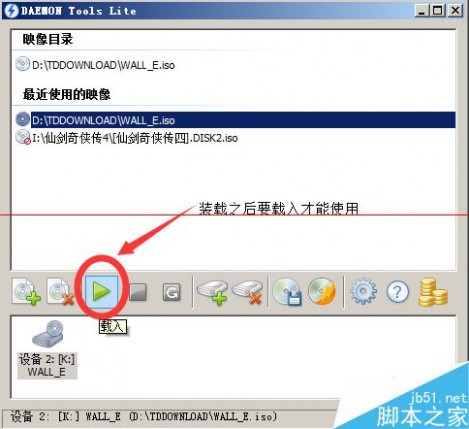
6、然后打开电脑,你就会看到设备中新的光驱已经显示有内容了。
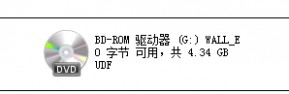
7、最后右击选择一款播放器播放,完成

本文标题:
iso格式文件怎么打开-win7系统打不开Exe格式文件怎么办 本文地址:
http://www.61k.com/1147101.html